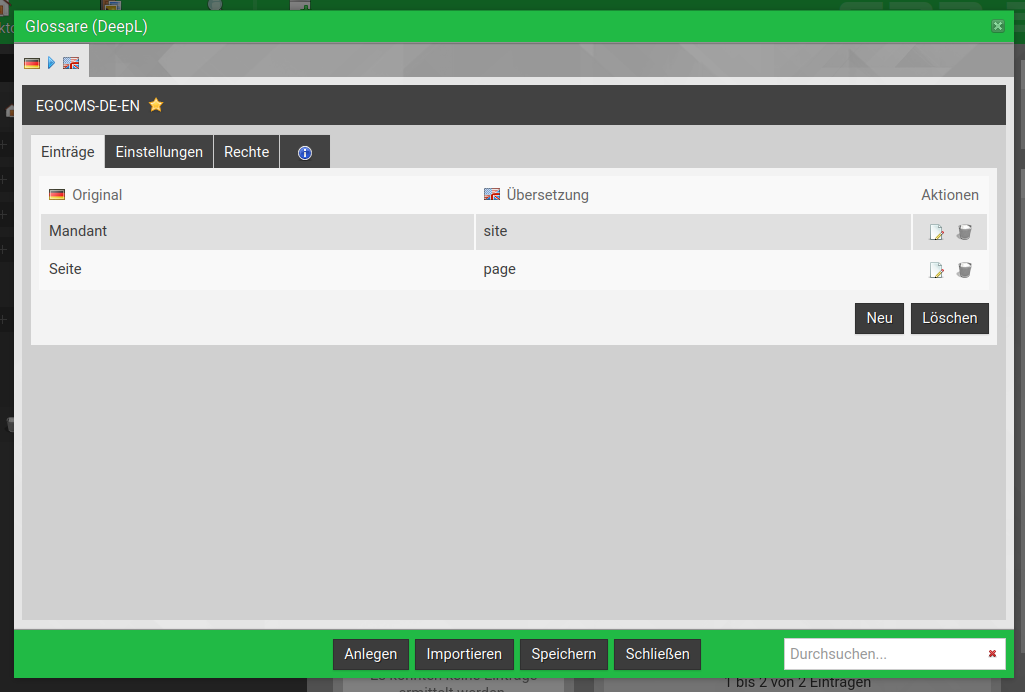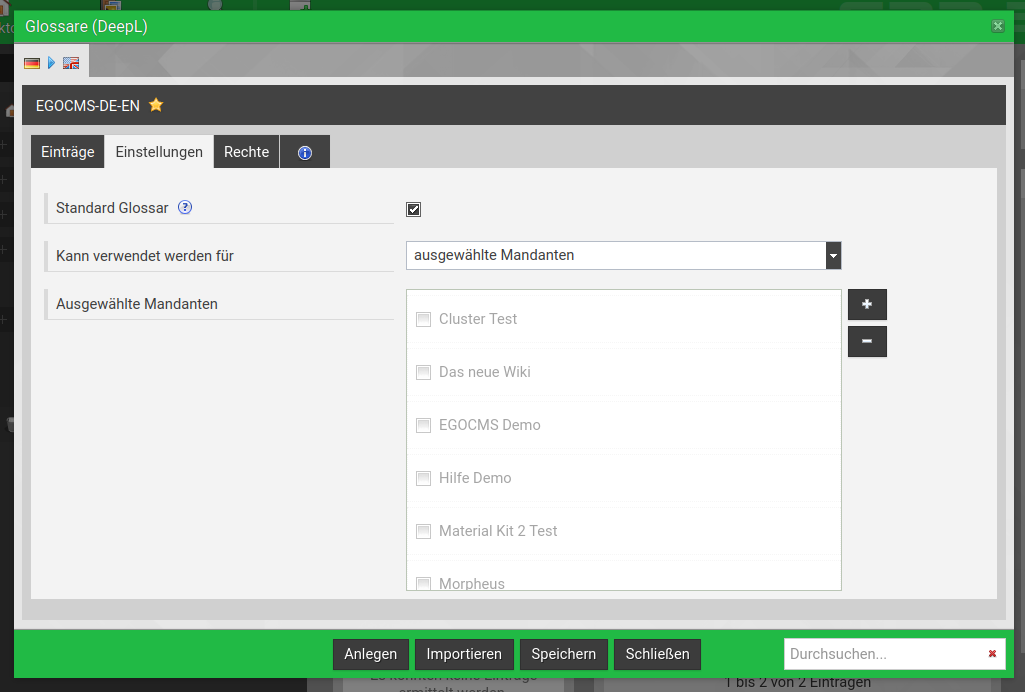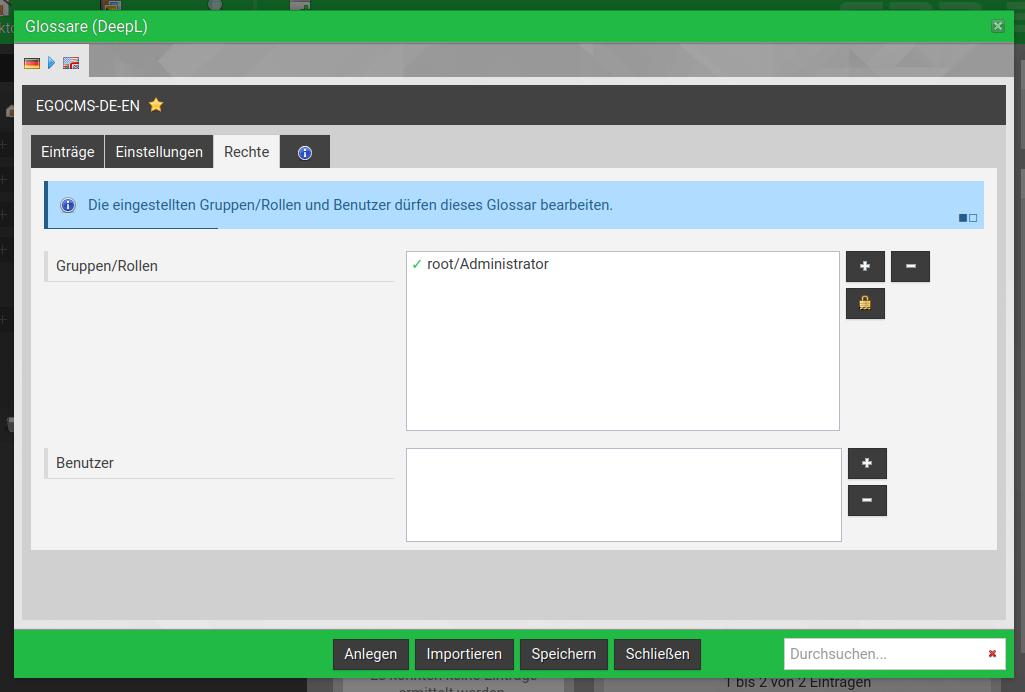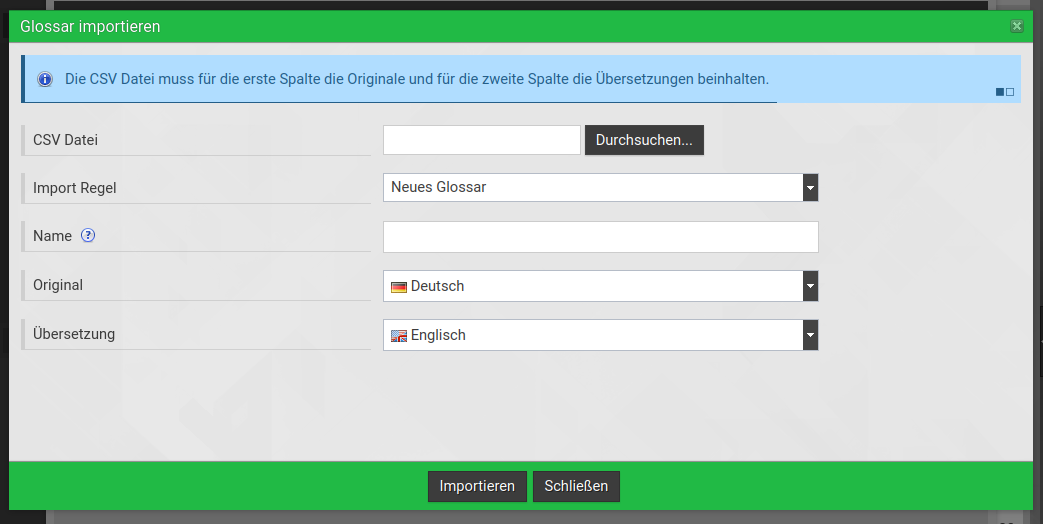Diese Funktion steht nur zur Verfügung, wenn ein DeepL Token in "Globale Einstellungen > Übersetzung > DeepL Token" eingestellt ist. Das EGOCMS Standard DeepL Konto verbietet die Verwaltung von Glossaren.
Sie können für die DeepL Übersetzungen Glossare einstellen, die festlegen, welche Begriffe aus der Quellsprache möglichst mit bestimmten Begriffen in der Zielsprache übersetzt werden.
Bitte beachten Sie, dass die Kombinationen der Sprachen eines Glossars, aber auch die maximale Größe, von DeepL limitiert werden. Über das EGOCMS können Sie deshalb auch nur Glossare für die unterstützten Sprachen anlegen. Erfahren Sie hier mehr.
Die Glossar Verwaltung erreichen Sie über "Verwaltung > Glossare (DeepL)".
Hier können Sie:
- Neue Glossare anlegen.
- Neue Einträge in einem Glossar anlegen.
- Einträge in einem Glossar bearbeiten.
- Einträge in einem Glossar löschen.
- Ein Glossar löschen.
- Über einen CSV Import neue Glossare anlegen, bzw. bestehende Glossare überschreiben oder erweitern.
Alle Glossare werden entsprechend des Sprach-Paares (von welcher Sprache in welche Sprache) in eigenen Reitern gruppiert.
Bitte beachten Sie, dass beim Anlegen von neuen Glossaren für den Namen Einschränkungen bei den verfügbaren Zeichen gelten. Auch lässt sich der Name eines Glossars nachträglich nicht mehr ändern.
Für jedes Sprach-Paar kann ein Standard Glossar eingestellt werden. Dieses Glossar wird standardmäßig verwendet, wenn mit DeepL übersetzt werden soll. Wird kein Standard Glossar ausgewählt, wird standardmäßig kein Glossar verwendet. Welches Glossar als Standard ausgewählt ist, in der Glossar Verwaltung über das Stern-Icon neben dem Glossar Namen erkennbar.
Auch kann eingestellt werden, in welchen Mandanten dieses Glossar verwendet werden kann. Standardmäßig können Glossare von allen Mandanten verwendet werden.
Über den Reiter "Rechte" können Sie für jedes Glossar einstellen, welche Gruppen/Rollen, bzw. welche Benutzer dieses Glossar in der Glossar Verwaltung bearbeiten können.
Nur wenn ein Benutzer mindestens ein Glossar bearbeiten darf, steht der entsprechende Menüpunkt unterhalb von Verwaltung zur Verfügung.
Bitte beachten Sie, dass jeder Benutzer ein Glossar bearbeiten darf, wenn dafür weder Gruppen/Rollen, noch Benutzer eingestellt sind. Das wird auch mit einem entsprechenden Warnung-Symbol neben dem Glossar Namen symbolisiert. Es wird empfohlen zumindest die Superuser Berechtigung zu setzen (root/Administrator).
Für die CSV Datei wird als Feldtrenner das Zeichen , (Komma) und das Zeichen " (doppelte Hochkommata) als Zeichenketten-Trenner erwartet.
Alle hier getroffenen Einstellungen werden in der Datei var/conf/translate.json gespeichert. Diese Datei wird automatisch auf die Liveserver übertragen, wenn über das Desklet ein Systemupdate oder ein Site & Skin Abgleich ausgeführt wird. Dabei wird der Stand der Datei auf den Liveservers überschrieben. Das bedeutet auch, dass auf einem Liveserver keine Glossare verwaltet werden können (die Einstellungen können nur betrachtet werden).
Glossare einschränken
Falls Sie Ihr DeepL Konto auch für andere Zwecke nutzen oder es DeepL Glossare gibt, die Sie nicht über die EGOCMS DeepL Glossar Verwaltung anzeigen/bearbeiten möchten, können Sie die DeepL Glossare, die im EGOCMS berücksichtigt werden, einschränken.
Dazu gehen Sie in den globalen Einstellungen in den Reiter Übersetzung und setzen die Option Glossare einschränken. Hier wird ein Wert erwartet, der als Prefix für jeden Glossar Namen angenommen wird. Das bedeutet, dass ein DeepL Glossar Name in DeepL und technisch im EGOCMS z.B. als
foobar_Mein_Glossar
eingesetzt und ausgewertet wird, wenn als Prefix z.B. foobar_ eingestellt ist, in der EGOCMS Anzeige hingegen wird der Glossar Name ohne Prefix verwendet, also z.B.
Mein_Glossar